MANUAL DE GESTIÓN DE CONTENEDORES

1. CREAR GRÚAS RS-TR
Como somos un usuario con los permisos necesarios para la creación y modificación de Grúas RS-TR , debemos dirigirnos al apartado de Maestros > Grúas RS-TR , bien sea a través del menú o a través de la barra de herramientas (si esta la hemos configurada para este fin).
Una vez llegados a este punto tenemos la pantalla de Grúas RS-TR
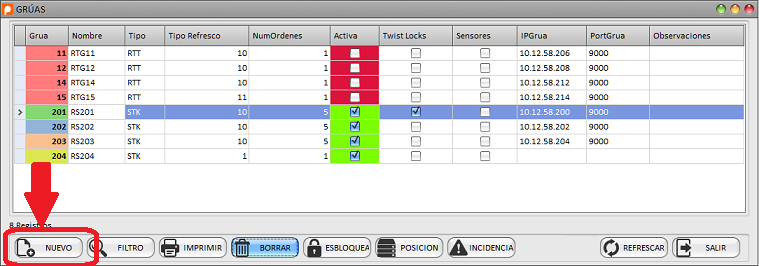
La cual, puede aparecer vacía o no , dependiendo de que sea o no nuestra primer Grúas RS-TR.
Para nosotros lo importante en aquí es el botón NUEVO , que presionaremos para obtener la pantalla de creación de un nuevo Grúas RS-TR
Aquí son obligatorios , el ID GRÚA,Nombre,Tipo y la Posición de la
misma,esto lo sabemos gracias al icono de

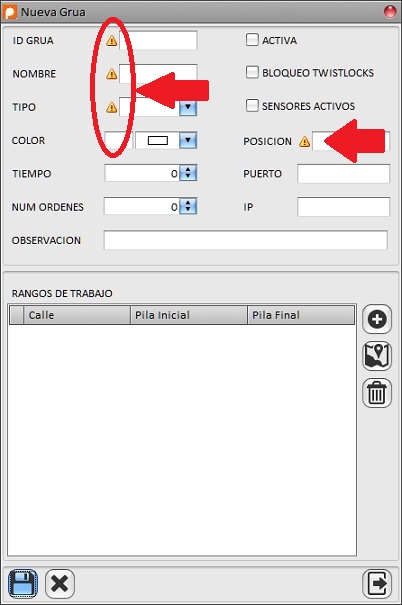
Le damos a Guardar y tenemos la nueva Grúa incorporado en la pantalla de Maestros de Grúas (Figura Grúas 1).
1.1. ID Grúa
Es el número que identifica a la grúa que estamos creando.
1.1.1. ID Grúa ya existe
Si el Id Grúa que estamos intentando crear ya existe y esta activo en nuestra terminal, el sistema no nos deja crear el nuevo Id grúa y nos advierte de que el ID Grúa ya existe
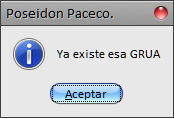
1.1.2. Recuperación Datos
Si en algún momento el ID Grúa existió , pero en este momento no es una de las Grúas activas de la terminal , la aplicación también nos lo notificará y además nos recuperará los datos del registro no activo
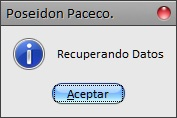
1.2. Nombre
Nombre que le ponemos a la grúa.
1.3. Tipo
Tipo de Grúa :STK :: Reach Stacker o RTT :: Transtainer
1.4. Color
Color de la grúa
1.5. Tiempo
Tiempo de refresco, para que información de la grúa se actualice
1.6. Número de Ordenes
Número de operaciones que le aparecen a la pantalla de la grúa
1.7. Observaciones
Observaciones de la grúa
1.8. Activa
Si la grúa esta activa, es decir que si es apta para trabajar y no la hace
1.9. Bloqueo Twistlocks
Si el bloqueo de twistlocks lo bloquea o no el sistema
1.10. Sensores Activos
Si trabaja de forma automática.
1.11. Posición
Posición inicial de la Grúa
1.12. Puerto
Puerto de comunicación
1.13. IP
Dirección del protocolo de interne de la grúa.
1.14. Rango de Trabajo
Grupos de calles y pilas donde trabajará la grúa.
1.14.1.
 Nuevo Rango
Nuevo Rango
Para crear un nuevo rango has de identificar la calle del mismo y los limites inferior y superior de las pilas de la misma.
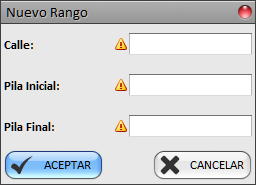
1.14.2.
 Visualizar y modificar un rango
gráficamente
Visualizar y modificar un rango
gráficamente
Podemos visualizar y modificar los rangos de la Grúa, a la par que visualizas el resto de los rangos.
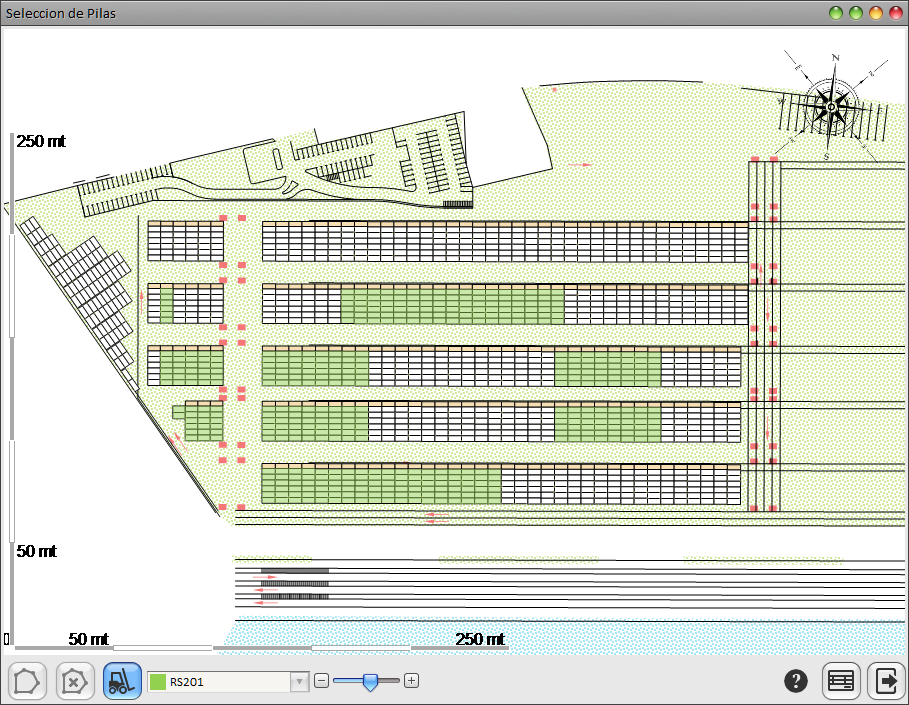
1.14.2.1.
 Añadir Área
Añadir Área
Añadimos un nuevo rango de pilas para grúa de forma gráfica con la simple selección mediante el ratón del área que queremos añadir.
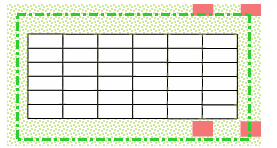
1.14.2.2.
 Eliminar Área
Eliminar Área
Eliminamos un nuevo rango de pilas para grúa de forma gráfica con la simple selección mediante el ratón del área que queremos eliminar.
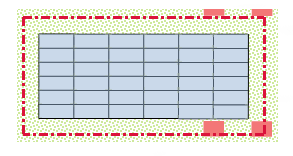
1.14.2.3.
 Visualización de todas los rangos de todas las
grúas activas
Visualización de todas los rangos de todas las
grúas activas
Se pueden ver todos los rangos de las grúas y además gracias a la leyenda o al ratón identificar todos ellos
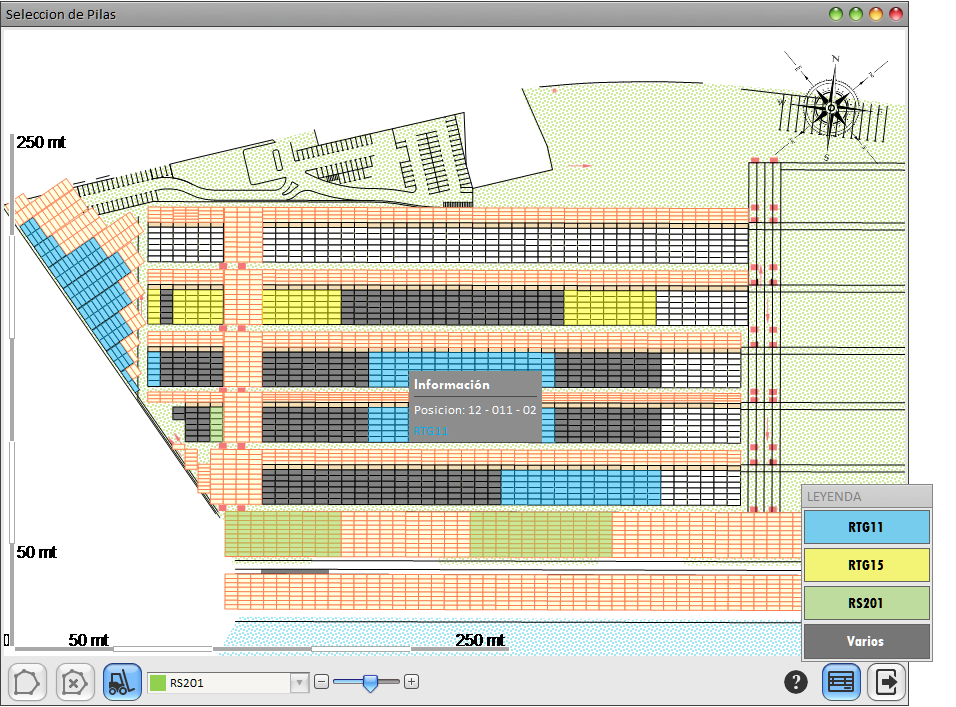
1.14.2.4.
 Pasillos
Pasillos
Dentro de las herramientas de visualización tenemos la que nos permite ver los pasillos que se han definido para la terminal.
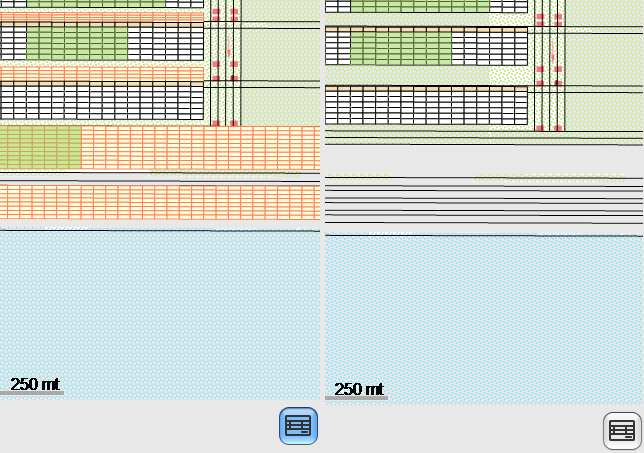
1.14.2.5. Salir y Zoom
Y como no, existen las típicas herramientas que nos permiten salir de la pantalla y hacer Zoom si no existiese rueda de ratón.
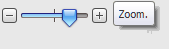
1.14.3.
 Borrado de un rango
Borrado de un rango
Podemos borrar de forma rápida un rango grúa , con solo seleccionarlo y darle al botón de borrado
2. EDITAR GRÚAS RS-TR
Para editar una Grúa activa se puede hacer de dos formas ,pero ambas comienzan desde la Pantalla de GRÚAS.
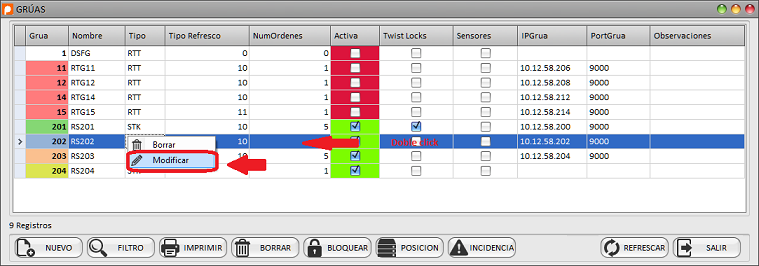
Lo primero que tenemos que hacer es, ponernos sobre la grúa que queremos modificar/editar y :
-
Con el doble click del ratón y
-
A través del botón derecho del ratón hacemos que emerja un menú contextual en el cual , una de las opciones es Modificar cliqueamos y
el resultado final es la pantalla de Edición Grúa "Elegido"
El ID Grúa es lo único que no podemos tocar.El resto, sí además siguiendo las mismas normas que en creación
Cuando hemos modificado la grúa y queremos volver a los valores
iniciales le damos a Cancelar

3. FILTRAR GRÚAS RS-TR
Aquí solo hablaremos del botón Buscar
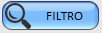
Pues como vemos el botón buscar nos edita una fila del grid para poder decirle de forma sencilla que queremos buscar en los distintos campos, estas Instrucciones de Filtrado que nosotros ponemos en la fila del filtrado se van convirtiendo en Reglas de Filtrado en la parte inferior de la pantalla
Junto la reglas del filtrado podemos ver el botón de aplicar o no
las reglas


4. IMPRIMIR GRÚAS RS-TR
Al igual que en el apartado de Filtra, vamos a limitarnos a decir
que hace el botón de Imprimir
 , y la flexibilidad que nos proporciona grid para
esta tarea será tratada en el Apéndice
UTILIDADES DEL GRID
, y la flexibilidad que nos proporciona grid para
esta tarea será tratada en el Apéndice
UTILIDADES DEL GRID
El botón imprimir nos abre una pantalla comúnmente conocida por todos los usuarios de herramientas ofimáticas que nos permite Guardar en distintos formatos , enviar por email e imprimir lo que estamos viendo de la pantalla Grúas
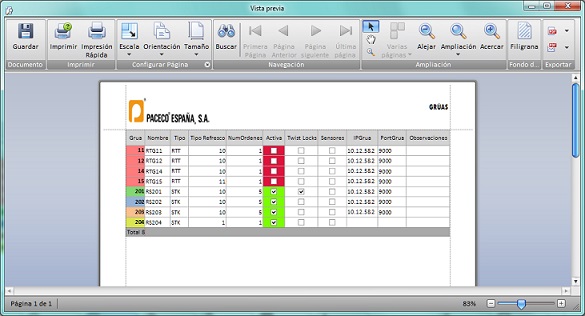
La elección del Logo en este y otro informes se hace desde el apartado Administración >Imágenes como se ve En el capitulo :Administración de este mismo manual